Khi bạn lập kế hoạch triển khai SharePoint online, bạn nên dành thời gian lập kế hoạch và phân loại thông tin được lưu trữ trong danh sách (sharepoint list). Việc phân loại này tạo thành các kiến trúc thông tin của bạn và là một phần quan trọng trong việc hỗ trợ người dùng tìm kiếm thông tin cần thiết để làm việc hiệu quả hơn.
Sharepoint List là một danh sách có nhiều cột trong SharePoint, để người dùng có thể lưu trữ và xem dữ liệu. SharePoint cung cấp nhiều mẫu list rất dễ sử dụng. List có thể được tùy chỉnh bằng cách thêm các column để lưu trữ bất kỳ loại thông tin nào.
Các column trong list có thể được kiểm tra, hay được liên kết đến list khác, List (Danh sách) là một công cụ rất linh hoạt và mạnh mẽ trong SharePoint

-
Bài lab Sharepoint list gồm các phần sau:
- Tạo List Danh Mục Phòng Ban (gồm Tên Phòng Ban, Tên Trưởng Phòng, Mô tả)
- Thiết kế Form Danh Mục Phòng Ban.
Task 1. Tạo List Danh Mục Phòng Ban
- Vào trình duyệt truy cập site https://yourtenant.sharepoint.com/sites/têncủabạn bằng têncủabạn@customdomain.
- Tại site Tên của bạn, gốc trên bên phải chọn Settings (hình bánh răng), chọn Add an App.
- Màn hình Site Contents, chọn Custom List.
- Cửa sổ Adding custom list nhập vào danhmucphongban (lưu ý không dùng khoản trắng), ấn Create.

5. Tại Tab Contents chọn danhmucphongban vừa tạo.
6. Tại list danhmucphongban, click chọn danhmucphongban sửa lại Danh Mục Phòng Ban (có khoản trắng)
7. Tại list Danh Mục Phòng Ban, chọn +Add Column, chọn Single line of text.
8. Cửa sổ Create a Column, trong phần Name nhập vào Tenphongban, ấn Save.
9. Tiếp tục chọn chọn +Add Column, chọn Person, Cửa sổ Create a Column, trong phần Name nhập vào tentruongphong, ấn Save.
10. Tại list Danh Mục Phòng Ban, chọn mũi tên bên phải của column Title, chọn Column Settings, chọn Rename, nhập vào Mota.
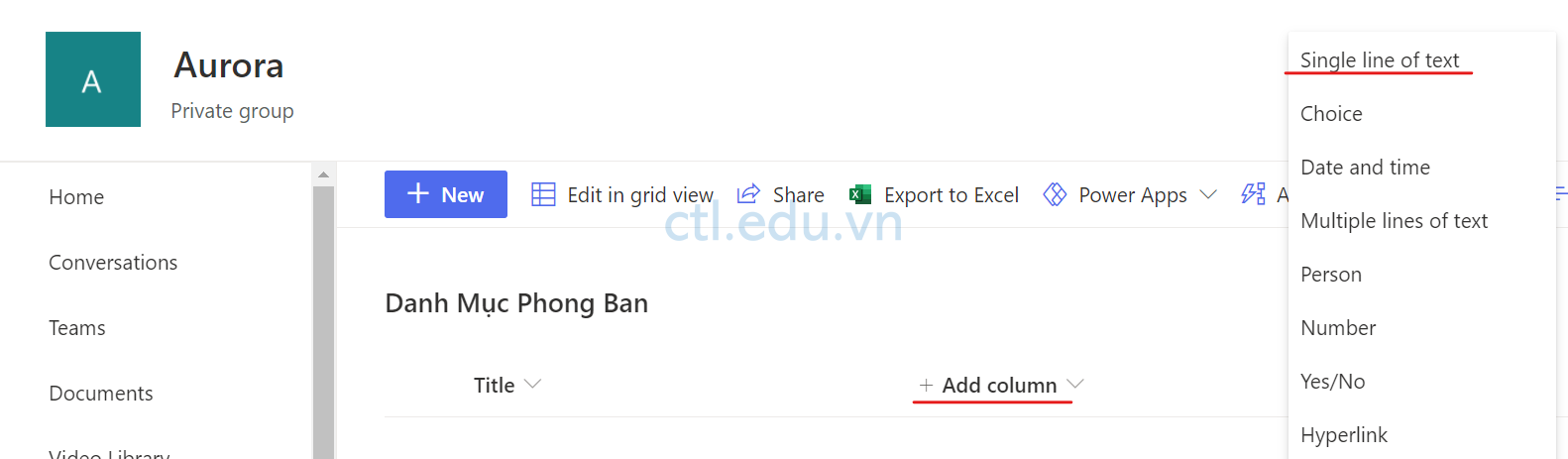
Task 2. Thiết kế Form Danh Mục Phòng Ban
- Tại list Danh Mục Phòng Ban, ấn +New, quan sát form New Item và nhập đầy đủ thông tin và ấn Save.
2. Tại list Danh Mục Phòng Ban, trên thanh công cụ chọn … , chọn Integrate, chọn Power Apps, chọn Create an App, trong phần Name nhập vào Danh Mục Phòng Ban ấn Create.
3. Chờ Tạo App xong, ở gốc trên bên phải ấn Run, nhập dữ liệu cho phòng ban, sau đó trở về list Danh Mục Phòng Ban để kiểm tra kết quả.
4. Tại Power Apps, vào menu file chọn Save. Kiểm tra App trên điện thoại di động.

Hoàn tất bài Lab
Mr-CTL
